Andrea Guida (@naqern)
7 Ottobre 2009
OK, si scherza. Oggi siamo qui per scoprire un metodo estremamente rapido e veloce per risollevare le performance del browser Microsoft quando quest’ultimo diventa più pachidermico del solito.
Protagonista del
trucchetto è il file
actxprxy.dll, una delle principali librerie sfruttate da
Internet Explorer che, per colpa di software non realizzati con abbastanza maestria o manomissioni del registro di sistema, può non svolgere correttamente il suo compito, lasciando
IE in balia della lentezza più assoluta.
Tutto quello che occorre fare, quindi, è registrare nuovamente la libreria. Ecco il procedimento da seguire passo passo (
che vale su Windows XP, Vista e Windows 7).
- Avviare il prompt dei comandi con privilegi di amministratore;
- Digitare il comando regsvr32 actxprxy.dll e premere il tasto Invio;
- Riavviare il computer.
Al nuovo accesso a Windows, provate ad avviare Internet Explorer 8 e dovreste poter avvertire sin da subito una rinnovata leggiadria del software.
In realtà, non è ancora chiaro il motivo per cui questa libreria influisce così tanto sulle prestazioni generali del browser, ma la procedura appena illustrata sembra aver funzionato egregiamente in più di una circostanza. E qualora le performance di Internet Explorer dovessero tornare ad affievolirsi, basterà ripetere la registrazione di actxprxy.dll per riattivare l’effetto panacea della libreria.
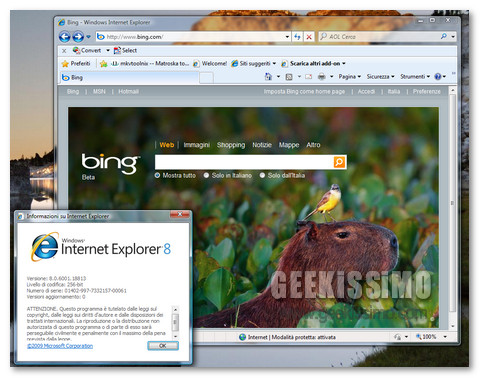
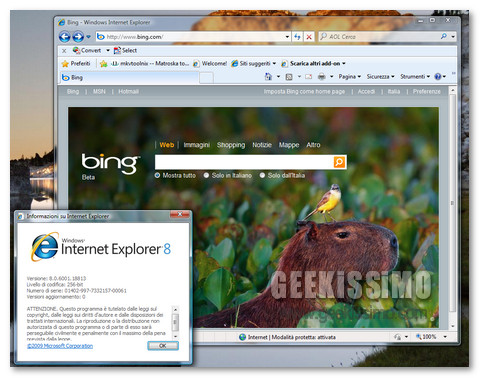
#1Chiotas
Per migliorarlo basta usare Safari o Firefox! 🙂
#2Xox94
Ma perché migliorarlo? Non è velocissimo già da solo??? (Per chi non lo avesse capito: è sarcasmo)
#3ZANZA
Ottimo tips
Chiotas dice:
#4xp sp3: NON va!!
su xp sp3 non funziona, non trova la dll…..testate prima di sciorinare grazie
#5Lazzathebest
ma in questo modo perdo le password memorizzate nella cache o no ??
#6seth
va anche su XP sp3, testato personalmente
#7Fransjsko
Bè finalmente con Windows 7 avremo la possibilità di non installarlo 😀
Quanti di voi usano ancora Internet Explorer ?
Non dite che siamo noi gli smanettoni…siete voi i masochisti!!!
FireFox Rulez!
#8drigerott
@ Fransjsko:
Purtroppo IE serve ancora per alcuni siti di banche e università e altro quindi non tutti possono abbandonarlo per tutto (ie tab per firefox ihhihiihhi)
#9Dario
haha, come mai la linea di comando su windows!? usare prodotti microsoft senza una reale necessità è masochismo..
#10Luigi
Appena testato su XP con service pack 3, sembra funzionare 🙂
Grazie
Luigi